En este artículo hablaremos de tres cosas:cómo actualizar el "Word" en su totalidad, cómo actualizar solo las tablas de contenido y solo el contenido. Todas estas acciones se comentarán en detalle y se les adjuntarán instrucciones detalladas para que todos comprendan qué se necesita hacer para lograr el resultado deseado.
Actualizamos "Vord"
Entonces, si no sabes cómo actualizar la "Palabra", entoncesAhora entenderás todo. Para comenzar, veremos cómo buscar actualizaciones manualmente. Y para esto necesitamos ejecutar inicialmente el programa en sí. Una vez que haya hecho esto, preste atención al elemento "Archivo" en el panel superior. Haz clic en él. Ahora debería ver la barra lateral a la izquierda y la inscripción "Cuenta" en ella. Haga clic en él. Mire a través de los ojos la sección "Información del producto". Encontrado? Bien hecho Ahora encuentra y haz clic en Actualizaciones de Office. Después de eso, aparecerá un menú contextual en el que deberá seleccionar el primer elemento: "Actualizar". Ahora debes esperar hasta que se comprueben estas actualizaciones. Tan pronto como se encuentre algo, se le informará sobre esto y comenzará la descarga y la instalación. De lo contrario, aparecerá un mensaje: "Estás bien".

Entonces, aprendió a actualizar "Word" manualmente,Ahora hablemos sobre cómo configurar una verificación automática de actualizaciones para que no tenga que hacer las manipulaciones anteriores cada vez. Por cierto, las instrucciones que se presentarán ahora también son adecuadas para aquellos usuarios que no tienen un menú contextual cuando hacen clic en "Actualizaciones de Office" y no pueden buscar actualizaciones de paquetes manualmente.
De hecho, las instrucciones son dolorosamente sencillas.También deberá hacer clic en "Actualizaciones de Office", solo que ahora de la lista, seleccione no "Actualizar", sino "Habilitar actualizaciones". Aparecerá una ventana que solicita la confirmación de sus acciones; haga clic en "Sí". Bueno, eso es todo, ahora ha aprendido cómo actualizar "Word" y qué hacer si el botón "Actualizar" no funciona.
Actualización de la tabla de contenido en "Word"
Ahora hablemos de cómo actualizartabla de contenido en el "Word". Esta característica no es tan popular, por supuesto, pero aún necesita algo de publicidad. Para hacer esto, necesita realizar solo algunas manipulaciones simples. Por cierto, solo es necesario actualizar la tabla de contenido cuando se hayan completado todas las acciones con el documento y lo esté preparando para imprimir. Y si las tablas de contenido no se agregaron o eliminaron después de la edición principal, esta función no es necesaria en absoluto.
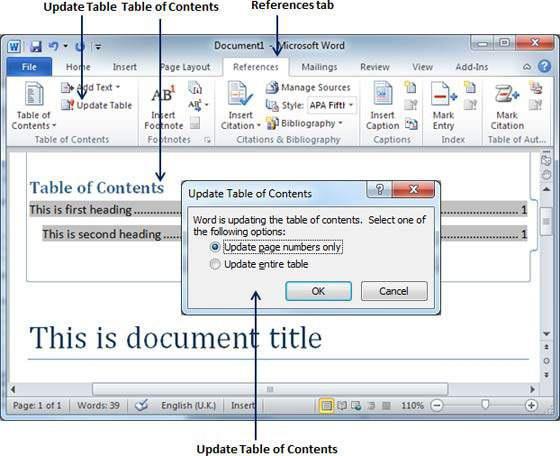
Entonces, para actualizar la tabla de contenido, necesitavaya a la pestaña "Vínculos" y haga clic en el botón "Actualizar tabla" ubicado en el grupo "Tabla de contenido". Ahora todo lo que queda es mover el interruptor a la posición "Actualizar solo los números de página" o "Actualizar por completo".
Actualización del contenido en "Word"
Y ahora te diré cómo actualizar el contenido en el "Word". Esta opción tampoco es popular, pero no hay forma de permanecer en silencio al respecto.
Como en el pasado, manipulaciones quese presentará a continuación, debe llevarse a cabo solo después de que se haya modificado el contenido ya diseñado, de lo contrario, es posible que no se lleve a cabo la actualización.

Para actualizar necesitasseleccione el objeto requerido. Después de eso, la línea "Actualizar tabla" aparecerá en la parte superior izquierda. Haz click en eso. Ahora tiene las opciones de actualización familiares. Seleccione el requerido. Después de eso, el contenido se actualizará.











